Nyomtató hozzáadása a Chromebookhoz
Mit kell tudni
- Vezetékes kapcsolathoz csatlakoztasson egy nyomtatót Chromebookjához USB-kábellel. Vezeték nélküli nyomtatáshoz, csatlakoztassa a nyomtatót a Wi-Fi-hez.
- Ezután válassza ki a idő > Beállítások > Fejlett > Nyomtatás > Nyomtatók. Válassza ki Nyomtató hozzáadása és válassz nyomtatót.
- Nyomtatáshoz nyissa meg a dokumentumot, nyomja meg a gombot Ctrl+P és válassz Rendeltetési hely > Többet látni. Válasszon ki egy nyomtatót, és nyomtassa ki a dokumentumot.
Ez a cikk elmagyarázza, hogyan adhat hozzá nyomtatót a készülékéhez Chromebook, amely a legtöbb Wi-Fi-hez vagy vezetékes hálózathoz csatlakoztatott nyomtatóval kompatibilis. Az Google Cloud Print a szolgáltatás 2021. január 1-jével megszűnik, így ez a módszer nem szerepel benne.
Nyomtató hozzáadása Chromebookhoz
Nyomtatót csatlakoztathat Chromebookjához USB-kábellel, vagy nyomtathat olyan eszközről, amely a Wi-Fi-hálózathoz csatlakozik.
Kapcsolja be a nyomtatót és csatlakozzon a Wi-Fi hálózathoz.
-
Válaszd ki a idő a képernyő jobb alsó sarkában.

-
Válaszd ki a Beállításokfelszerelés a felugró ablakban.
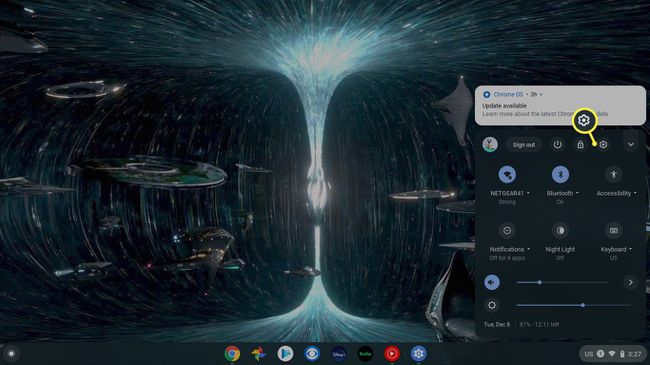
-
Válassza ki Fejlett a Beállítások menü bal oldalán.
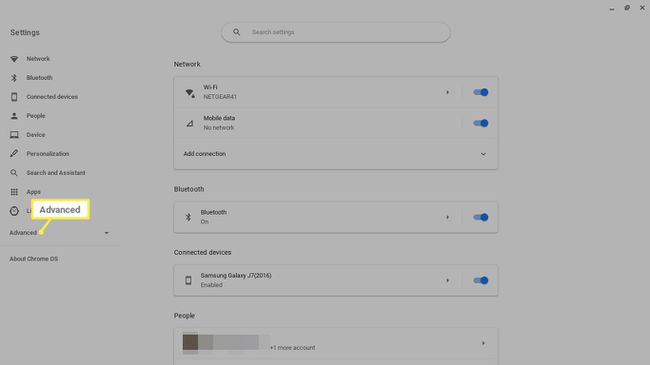
-
Válassza ki Nyomtatás bal oldalon a Speciális alatt.
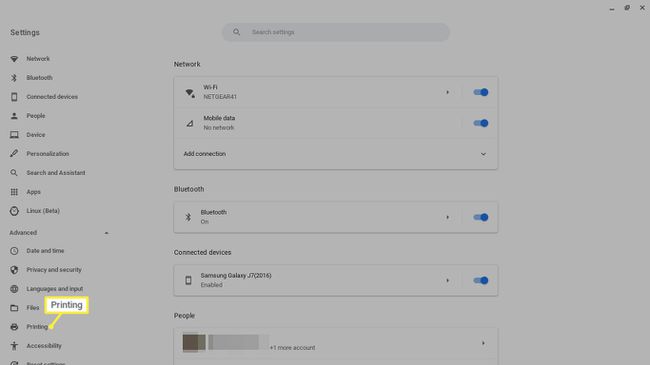
-
Válassza ki Nyomtatók.
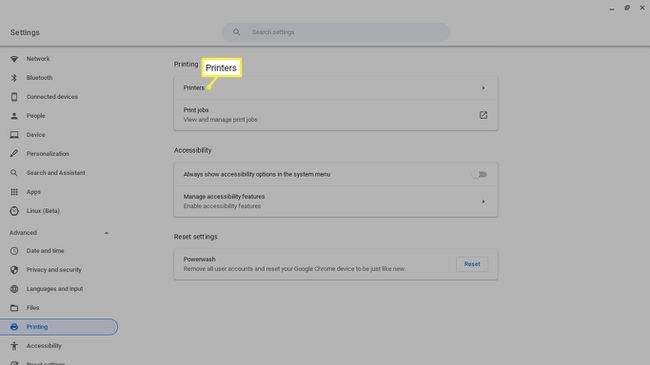
-
Válaszd ki a Nyomtató hozzáadása ikon.
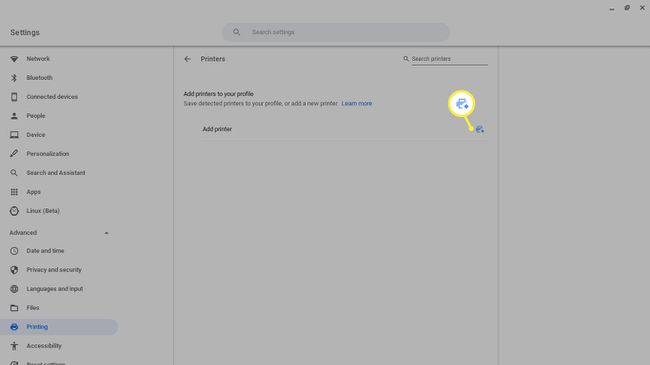
Nyomtatás Chromebookon
Miután csatlakoztatott egy nyomtatót a Chromebookhoz, egy egyszerű billentyűparancs segítségével bármit kinyomtathat.
Nyissa meg a nyomtatni kívánt dokumentumot vagy weboldalt, és nyomja meg a gombot Ctrl+P.
-
Válaszd ki a Rendeltetési hely legördülő menüből, és válassza ki Többet látni.
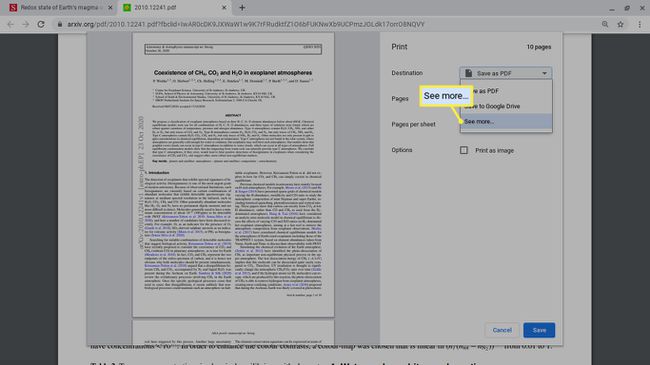
-
Válassza ki nyomtatóját. Ha nyomtatója nem szerepel a listában, válassza a lehetőséget Kezelése.
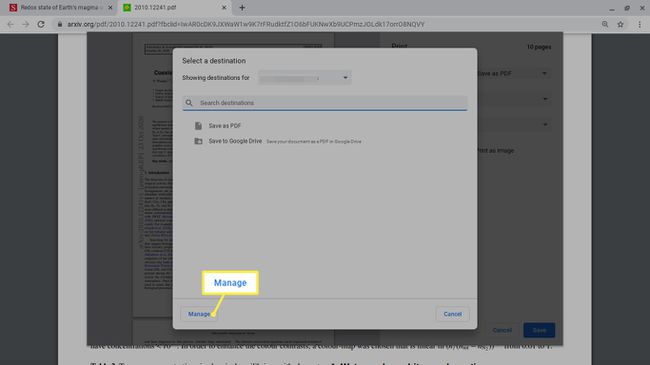
Válassza ki Nyomtatás.
